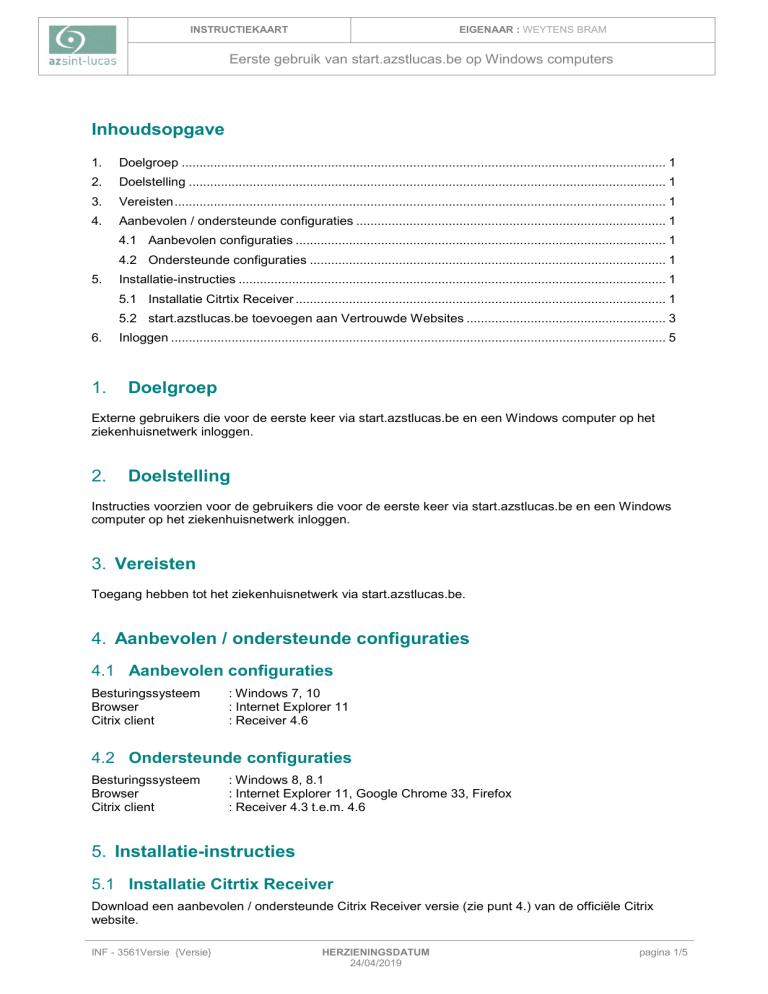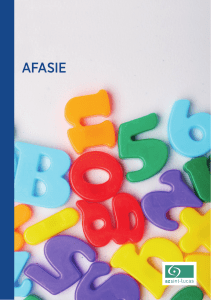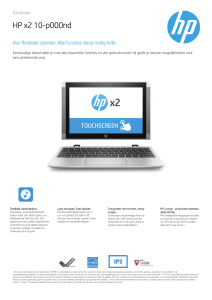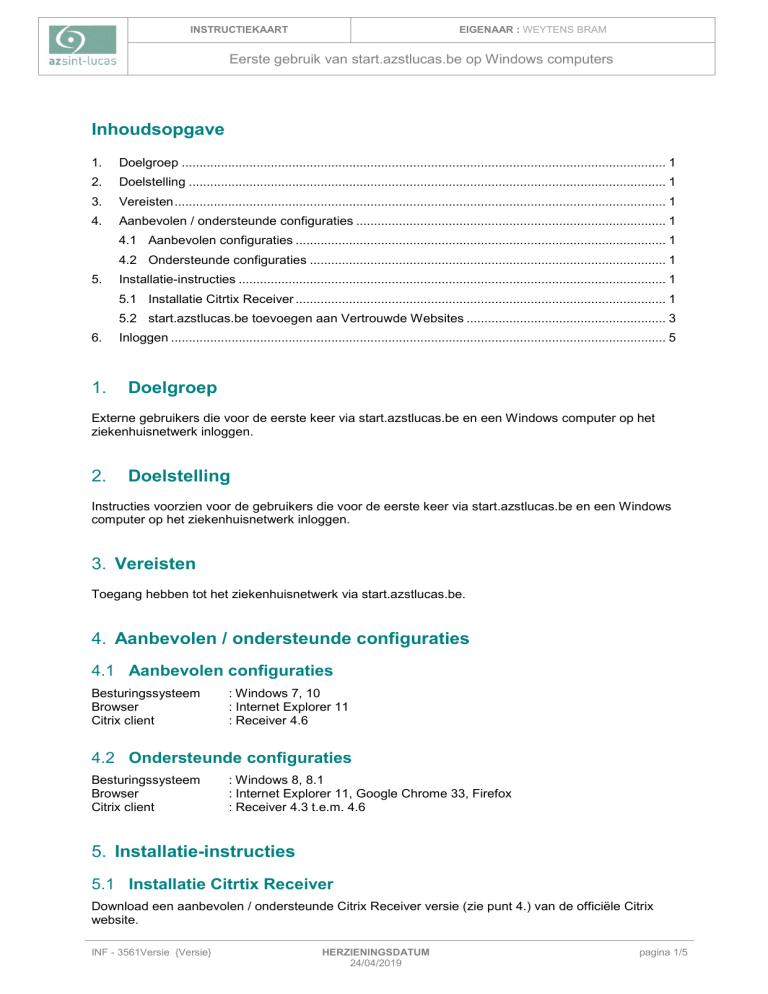
INSTRUCTIEKAART
EIGENAAR : WEYTENS BRAM
Eerste gebruik van start.azstlucas.be op Windows computers
Inhoudsopgave
1.
Doelgroep ........................................................................................................................................ 1
2.
Doelstelling ...................................................................................................................................... 1
3.
Vereisten.......................................................................................................................................... 1
4.
Aanbevolen / ondersteunde configuraties ....................................................................................... 1
4.1 Aanbevolen configuraties ........................................................................................................ 1
4.2 Ondersteunde configuraties .................................................................................................... 1
5.
Installatie-instructies ........................................................................................................................ 1
5.1 Installatie Citrtix Receiver ........................................................................................................ 1
5.2 start.azstlucas.be toevoegen aan Vertrouwde Websites ........................................................ 3
6.
1.
Inloggen ........................................................................................................................................... 5
Doelgroep
Externe gebruikers die voor de eerste keer via start.azstlucas.be en een Windows computer op het
ziekenhuisnetwerk inloggen.
2.
Doelstelling
Instructies voorzien voor de gebruikers die voor de eerste keer via start.azstlucas.be en een Windows
computer op het ziekenhuisnetwerk inloggen.
3. Vereisten
Toegang hebben tot het ziekenhuisnetwerk via start.azstlucas.be.
4. Aanbevolen / ondersteunde configuraties
4.1 Aanbevolen configuraties
Besturingssysteem
Browser
Citrix client
: Windows 7, 10
: Internet Explorer 11
: Receiver 4.6
4.2 Ondersteunde configuraties
Besturingssysteem
Browser
Citrix client
: Windows 8, 8.1
: Internet Explorer 11, Google Chrome 33, Firefox
: Receiver 4.3 t.e.m. 4.6
5. Installatie-instructies
5.1 Installatie Citrtix Receiver
Download een aanbevolen / ondersteunde Citrix Receiver versie (zie punt 4.) van de officiële Citrix
website.
INF - 3561Versie {Versie}
HERZIENINGSDATUM
24/04/2019
pagina 1/5
INSTRUCTIEKAART
EIGENAAR : WEYTENS BRAM
Eerste gebruik van start.azstlucas.be op Windows computers
Link voor versie 4.6: https://www.citrix.com/downloads/citrix-receiver/legacy-receiver-forwindows/receiver-for-windows-46.html
Voer het installatiebestand vervolgens uit en volg de volgende stappen:
Klik op ‘Start’.
Vink ‘I accept the license agreement’ aan en klik op ‘Next’.
INF - 3561Versie {Versie}
HERZIENINGSDATUM
24/04/2019
pagina 2/5
INSTRUCTIEKAART
EIGENAAR : WEYTENS BRAM
Eerste gebruik van start.azstlucas.be
start.
op Windows computers
De installatie wordt uitgevoerd.
Klik na de installatie op ‘Finish’.
5.2 start.azstlucas.be toevoegen aan Vertrouwde Websites
In Internet Explorer (versie 11, zie punt 4.) dient start.azstlucas.be toegevoegd te worden aan de
veilige website. Open daarvoor Internet Explorer, klik op het tandwiel icoon
‘Internetopties’. Volg nadien de volgende stappen.
INF - 3561Versie {Versie}
HERZIENINGSDATUM
24/04/2019
en kies voor
pagina 3/5
INSTRUCTIEKAART
EIGENAAR : WEYTENS BRAM
Eerste gebruik van start.azstlucas.be op Windows computers
INF - 3561Versie {Versie}
HERZIENINGSDATUM
24/04/2019
pagina 4/5
INSTRUCTIEKAART
EIGENAAR : WEYTENS BRAM
Eerste gebruik van start.azstlucas.be op Windows computers
6.
Inloggen
Zie het document ‘CITRIX - Extern gebruik van de Citrix Full Desktop applicatie via start.azstlucas.be’ voor
instructies m.b.t. het inloggen.
INF - 3561Versie {Versie}
HERZIENINGSDATUM
24/04/2019
pagina 5/5